思科模拟器无线路由配置基础教程
本教程将详细讲解如何在思科模拟器中完成无线路由配置,实现 PC 机与网络的连接,全程采用 “设备准备 - 分步配置 - 测试验证” 的逻辑,确保操作清晰易懂。
一、实验环境准备
1. 设备清单
本次实验需用到以下设备,提前在模拟器中添加并搭建拓扑(参考下图拓扑结构):
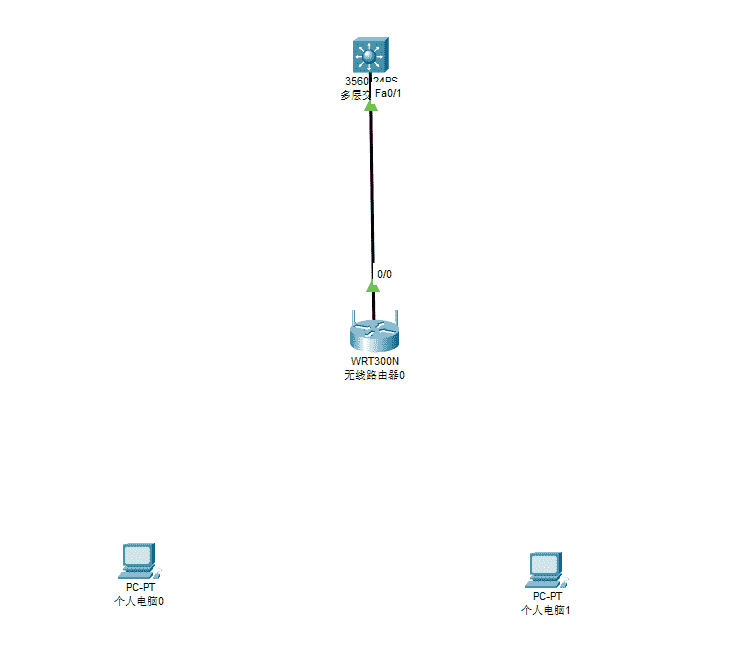
- 1 台SW3560 交换机(多层交换机)
- 1 台WRT300N 无线路由器(支持图形化配置)
- 2 台PC-PT 个人电脑(后续以 “个人电脑 0” 为例演示配置)
二、第一步:配置 SW3560 交换机
交换机需通过命令行配置 “三层模式”(关闭交换功能,启用 IP 地址),具体步骤如下:
- 双击打开 SW3560 交换机的命令行界面;
- 输入以下命令,配置 Fa0/1 端口的 IP 地址(作为局域网网关):
int fa 0/1 # 进入Fa0/1端口配置模式 no switchport # 关闭交换功能,将端口改为三层模式 ip address 192.168.10.254 255.255.255.0 # 配置IP地址和子网掩码
三、第二步:配置 WRT300N 无线路由器
无线路由器采用图形化界面配置,核心规则:每完成一个页面配置,必须点击 “保存设置”,否则参数会丢失(部分页面内容需下滑才能看到保存按钮)。
1. 基础网络设置(Internet 与路由器 IP)
双击打开无线路由器的 “图形用户界面”,进入「Setup」→「Basic Setup」页面,按以下图片参数修改

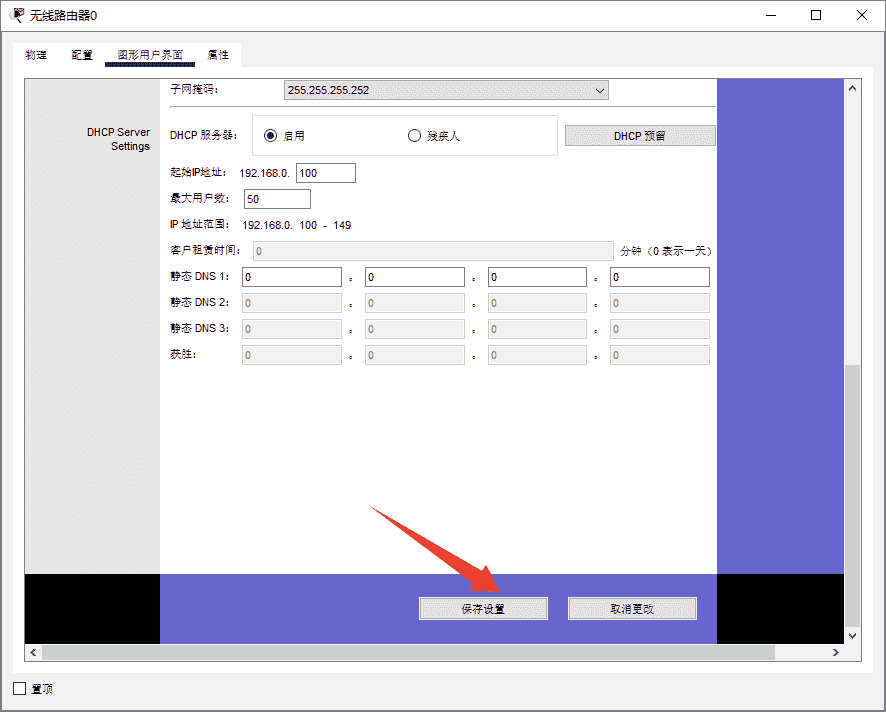
填写完成后,下滑页面找到 “保存设置” 按钮并点击,等待配置生效。
2. 无线名称(SSID)配置
进入「Wireless」→「Basic Wireless Settings」页面,配置无线信号名称:
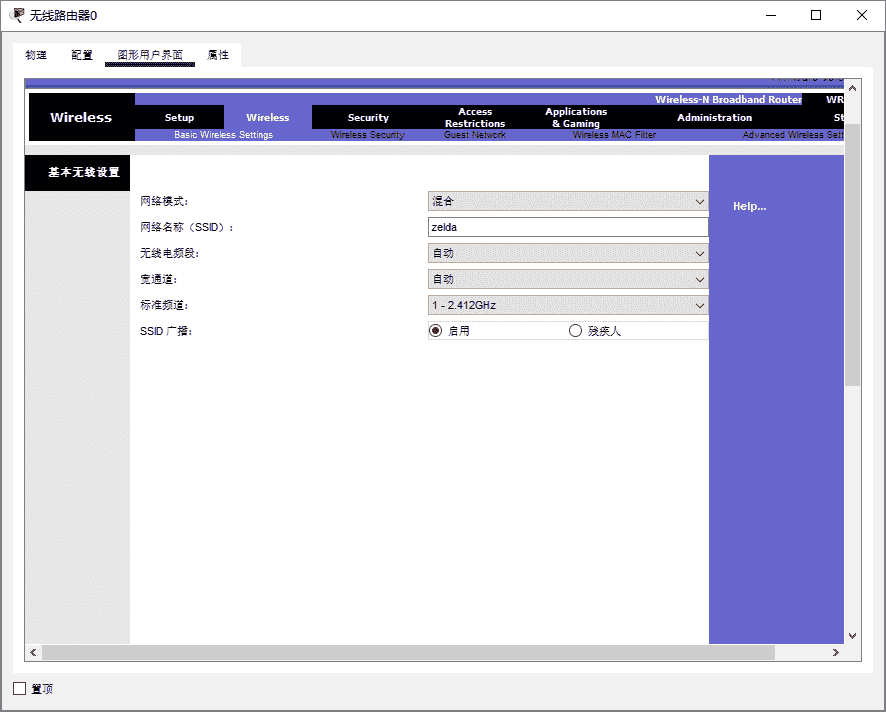
配置完成后,点击 “保存设置”。
3. 无线密码(安全配置)
进入「Wireless」→「Wireless Security」页面,配置 WiFi 密码(密码长度需≥8 位):
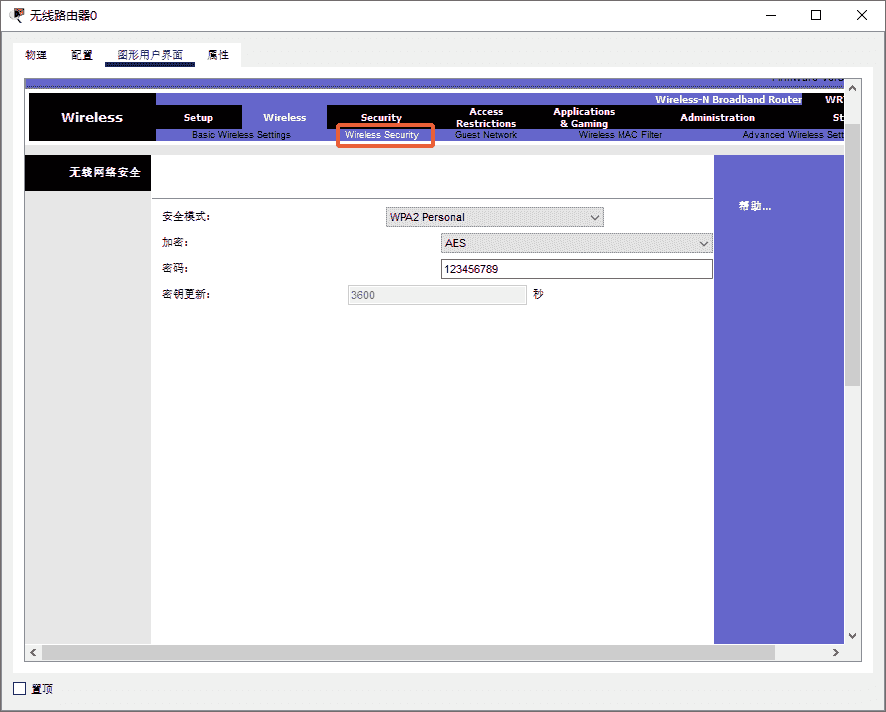
- 安全模式:选择WPA2 Personal(目前主流且安全的加密方式)
- 加密:选择AES(加密算法,确保数据传输安全)
- 密码(Pre-shared Key):输入自定义密码(示例:123456789)
配置完成后,点击 “保存设置”,无线路由器配置全部完成。
四、第三步:配置 PC 机(加装无线模块 + 连接 WiFi)
PC 机默认无无线功能,需先加装无线模块,再连接配置好的 WiFi。
1. 给 PC 加装无线模块(WMP300N)
- 左键双击 PC 机(如 “个人电脑 0”),选择「关闭」(开机状态无法修改硬件);
- 关闭后右键点击 PC 机,选择「配置」,进入 “物理” 选项卡;
- 在 “模块” 列表中,先将 “以太网端口模块” 拖出(移除有线模块),再将 “WMP300N 无线模块” 拖入 PC 的模块插槽中;
- 点击「确定」,右键 PC 机选择「开机」,完成无线模块加装。
2. PC 连接 WiFi
- 开机后双击打开 PC 机的「桌面」,点击「电脑无线」图标,进入无线连接界面;
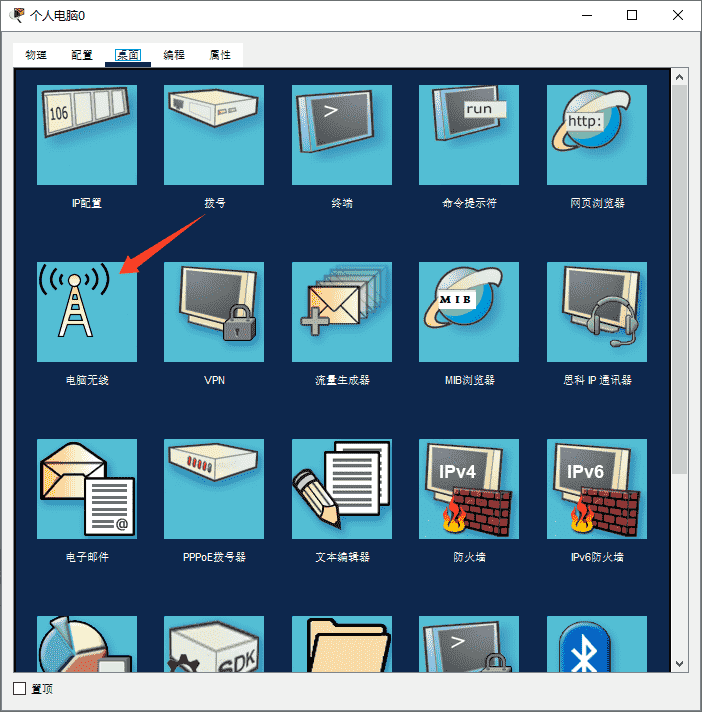
- 初始状态可能看不到 WiFi 信号,点击界面中的「Refresh」(刷新)按钮,等待 10~20 秒,WiFi 信号会显示(示例中为zelda);
- 在 WiFi 列表中选中配置好的 SSID(如zelda),点击「Connect」(连接)按钮;
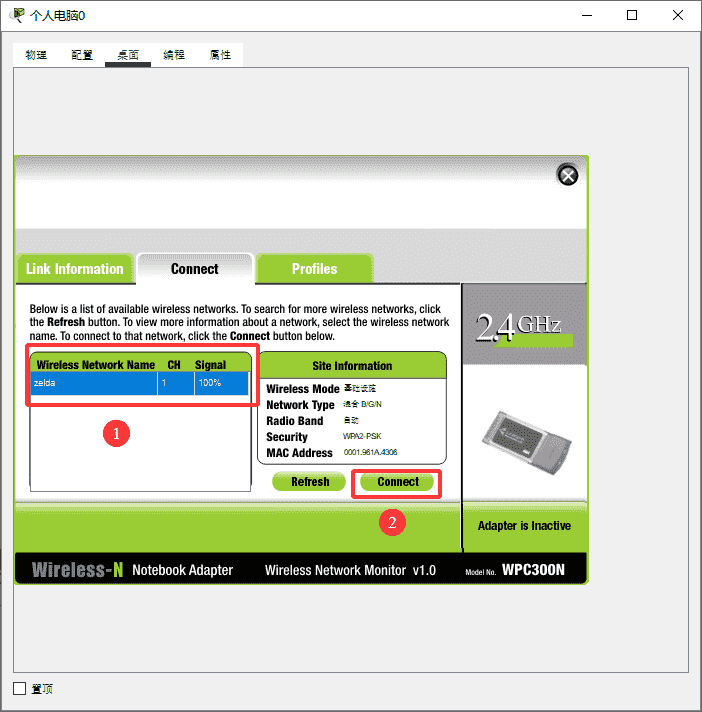
- 弹出密码输入框,在 “Pre-shared Key” 中输入无线路由器配置的密码(示例:123456789),再次点击「Connect」;
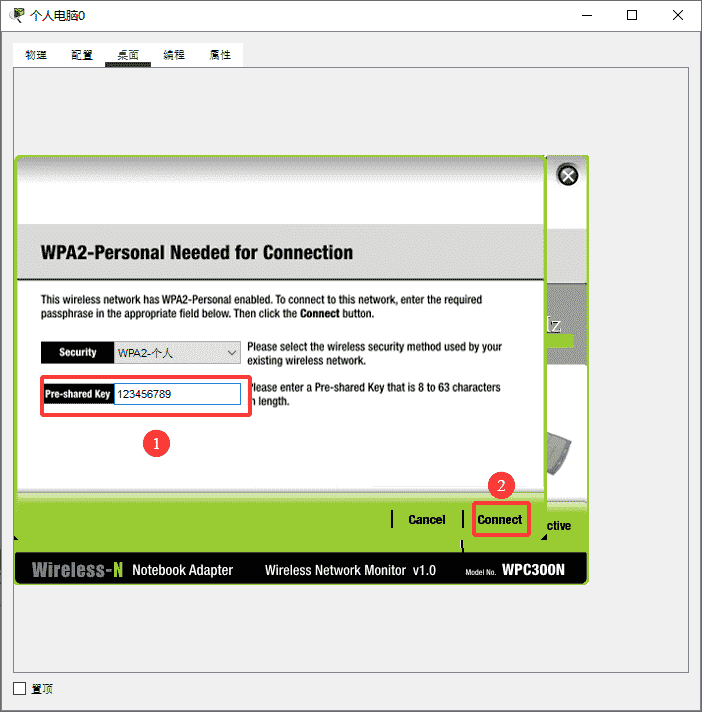
- 等待 2~3 秒,连接成功(界面会显示 “已连接” 状态,信号强度 100%)。
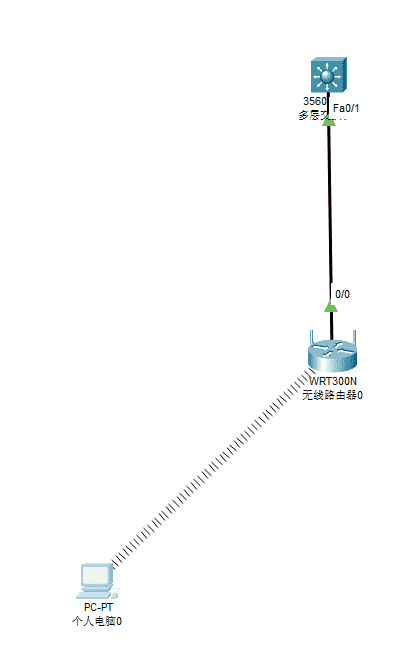
五、第四步:测试网络连通性
配置完成后,通过 “ping 命令” 验证 PC 与交换机的连通性,确认网络正常:
- 打开 PC 的「桌面」,点击「命令提示符」,打开命令行窗口;
- 输入命令:ping 192.168.10.254(交换机的 IP 地址),按回车;
- 观察结果:若出现 “Reply from 192.168.10.254”(如下示例),说明网络连通成功;若提示 “Request timed out” 且无回复,需检查前面的配置步骤(如 IP 地址、密码是否正确)。
示例 ping 结果(成功):
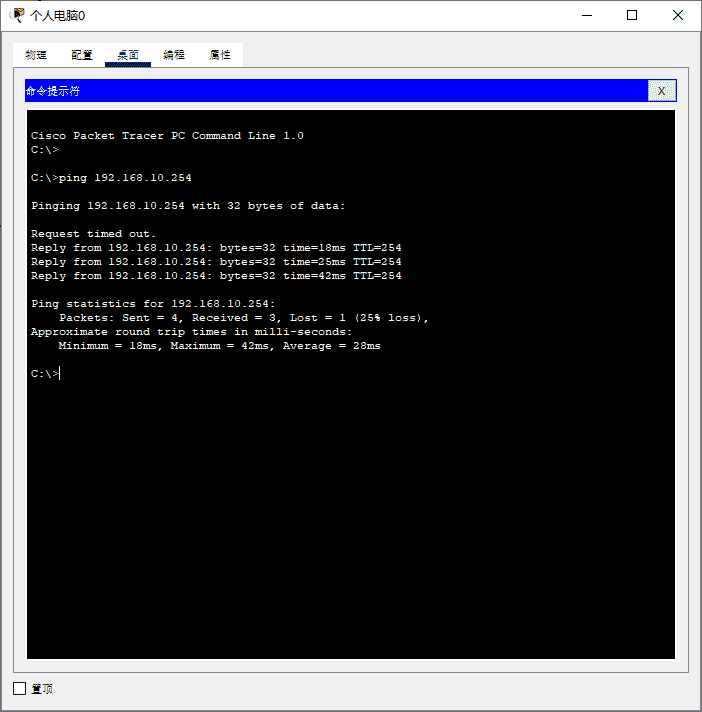
六、总结
本次配置的核心逻辑是 “交换机做网关→路由器连交换机并发射 WiFi→PC 加无线模块连 WiFi”,关键注意事项:
- 交换机需配置 “三层模式”,IP 与路由器互联网 IP 同网段;
- 路由器每步配置后必须 “保存设置”,避免参数丢失;
- PC 需先关机再加装无线模块,密码需与路由器配置完全一致;
- ping 测试时 1 次超时为正常,只要有 3 次及以上回复,即说明配置成功。
阅读剩余
版权声明:
作者:possible
链接:https://www.htmacg.cn/%e6%80%9d%e7%a7%91%e6%a8%a1%e6%8b%9f%e5%99%a8%e6%97%a0%e7%ba%bf%e8%b7%af%e7%94%b1%e9%85%8d%e7%bd%ae%e5%9f%ba%e7%a1%80%e6%95%99%e7%a8%8b/.html
文章版权归作者所有,未经允许请勿转载。
THE END